Soru
Sorun: Windows hizmetlerini kullanırken "Erişim reddedildi" hatası nasıl düzeltilir?
Merhaba. Windows Hizmetlerinden birinin Başlangıç Türünü değiştirmeye çalıştım ancak “Erişim reddedildi” hatası aldım. Ne yapmalıyım? Herhangi bir ipucu takdir edilecektir.
Çözülmüş Cevap
Microsoft Windows hizmetleri[1] arka planda çalışan programlardır. Kullanıcıların kendi Windows oturumlarında çalışan uzun süre çalışan yürütülebilir uygulamalar oluşturmasına olanak tanır. Bu hizmetler, bilgisayar önyüklendiğinde, duraklatıldığında veya yeniden başlatıldığında otomatik olarak başlatılabilir.
Bazen, kullanıcıların gidip hizmetlerin Başlangıç Türünü değiştirmeleri gerektiği bir zaman gelir. Bu, kullanıcılar Windows güncellemelerini yükleyemediğinde veya başka sorunlarla karşılaştığında gerçekleşebilir. "Erişim reddedildi" hatası, bazı kişilerin bunu yapmasını engeller. Bu, üçüncü taraf bir güvenlik programının müdahalesinden veya belirli Windows hizmetinin kayıt defteri üzerinde sahiplik eksikliğinden kaynaklanabilir.[2] anahtarlar.
Windows hizmetlerini kullanırken “Erişim engellendi” hatasına tam olarak neyin neden olabileceği bilinmemekle birlikte, düzeltmenize yardımcı olabilecek 5 adımlı bir kılavuz hazırladık. Ancak sorun giderme uzun bir süreç haline gelebilir, bu nedenle aşağıdaki gibi bir bakım aracı da kullanabilirsiniz. yeniden görüntüMac Çamaşır Makinesi X9 çoğu sistem hatasını, BSOD'leri düzeltebilir,[3] bozuk dosyalar ve kayıt defteri sorunları. Aksi takdirde, aşağıdaki talimatları izleyin.
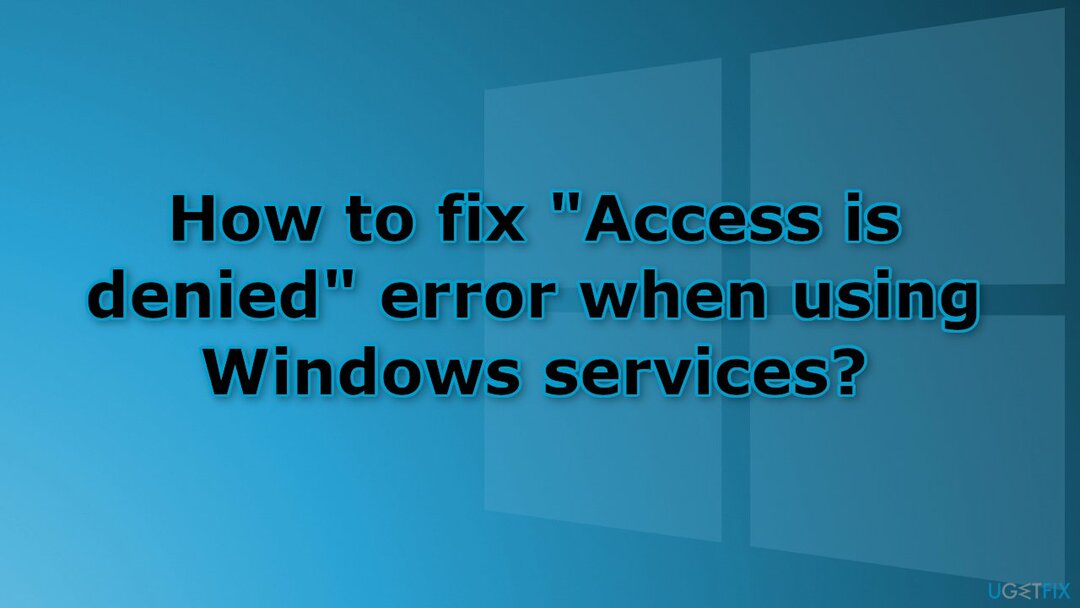
Çözüm 1. Üçüncü Taraf Güvenlik Yazılımını Kaldırın
Hasarlı sistemi onarmak için lisanslı sürümünü satın almalısınız. yeniden görüntü yeniden görüntü.
Bazı üçüncü taraf virüsten koruma programları, kullanıcıların Windows hizmetlerini değiştirmesini engelleyebilir. Sorunu çözüp çözmediğini görmek için bunları kaldırın.
- senin yanına git Uygulamalar ve Özellikler
- Listede programı bulun ve üzerine tıklayın.
- Basmak Kaldır ve işlemin bitmesini bekleyin
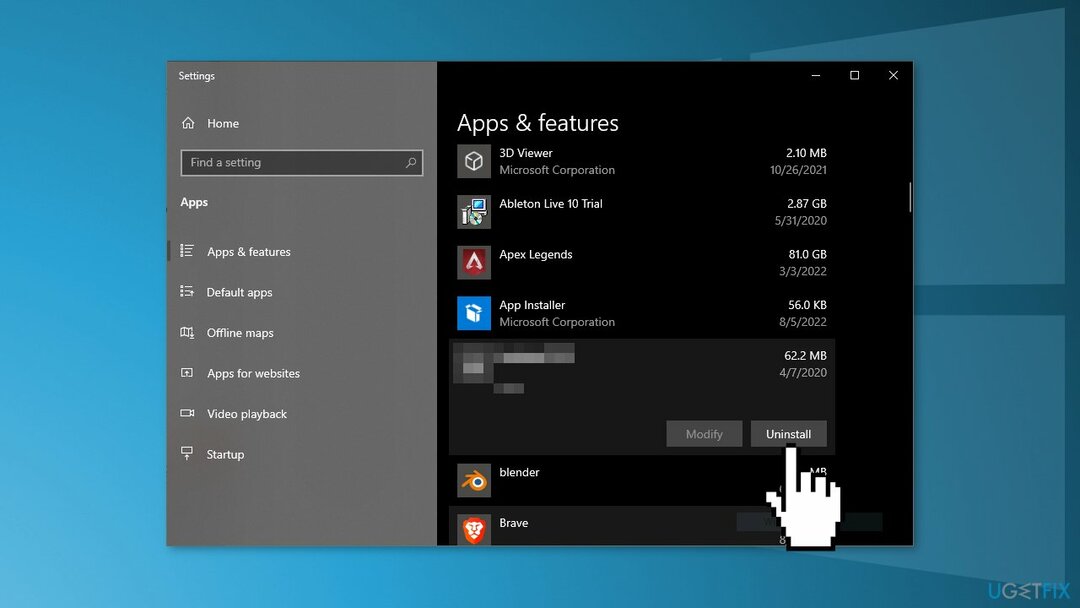
Çözüm 2. Komut İstemi'ni kullanarak Hizmeti Değiştirin
Hasarlı sistemi onarmak için lisanslı sürümünü satın almalısınız. yeniden görüntü yeniden görüntü.
- Değiştirmek istediğiniz Hizmeti bulun
- Aç Başlangıç menüsü ve ara Komut istemi
- Tıklamak Yönetici olarak çalıştır
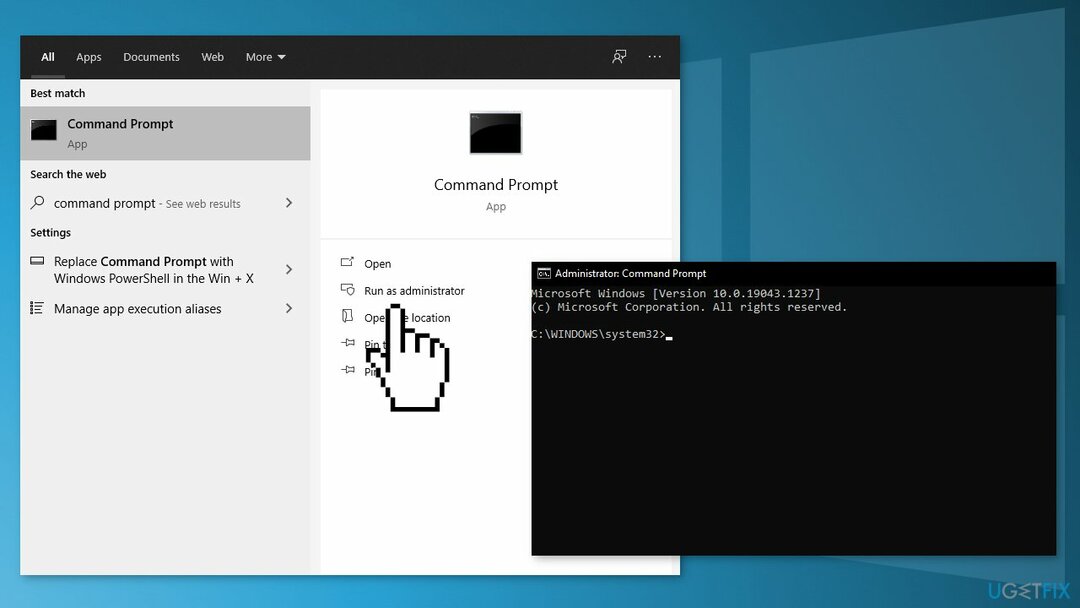
- Tıklamak Evet UAC tarafından istenirse
- değiştirmek için aşağıdaki komutu kullanın. Başlangıç türü:
sc config HizmetAdı başlangıç=otomatik
- Onun yerine Hizmet adı size soruna neden olan hizmetin adını yazın ve başlangıç değerini şunlardan biriyle değiştirin:
Önyükleme = 0
Sistem = 1
Otomatik = 2
manuel = 3
Devre dışı = 4
Çözüm 3. Hizmeti Kayıt Defteri Düzenleyicisi'ni kullanarak değiştirin
Hasarlı sistemi onarmak için lisanslı sürümünü satın almalısınız. yeniden görüntü yeniden görüntü.
- basın Windows tuşu + R açmak için Koşmak kutu
- Tip regedit ve bas Girmek açmak Kayıt düzenleyici
- Şu yöne rotayı ayarla Bilgisayar\HKEY_LOCAL_MACHINE\SYSTEM\CurrentControlSet\Services\ServiceName
- Bulmak Başlama sağ taraftaki panelden
- Değeri Değiştirin:
Önyükleme = 0
Sistem = 1
Otomatik = 2
manuel = 3
Devre dışı = 4
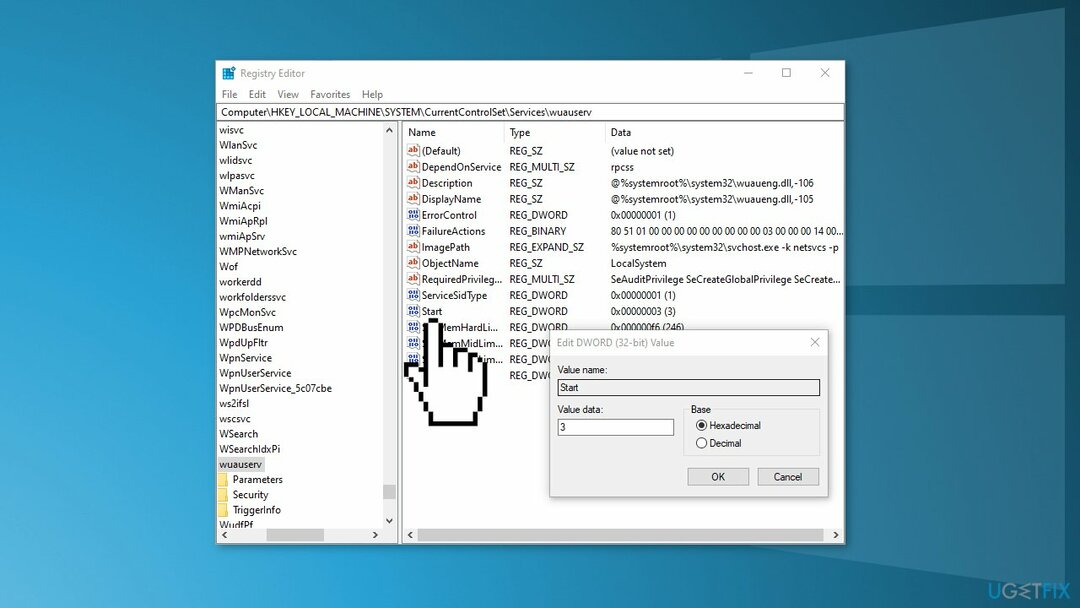
- Tekrar başlat sistem
Çözüm 4. Anahtarın Sahipliğini Alın
Hasarlı sistemi onarmak için lisanslı sürümünü satın almalısınız. yeniden görüntü yeniden görüntü.
Önceki adım, kayıt defteri anahtarını değiştirmenize izin vermediyse, sahipliğini almanız gerekir:
- İçinde Kayıt düzenleyici, düzenleyemeyeceğiniz tuşa sağ tıklayın
- İçinde izinler, tıkla Gelişmiş buton
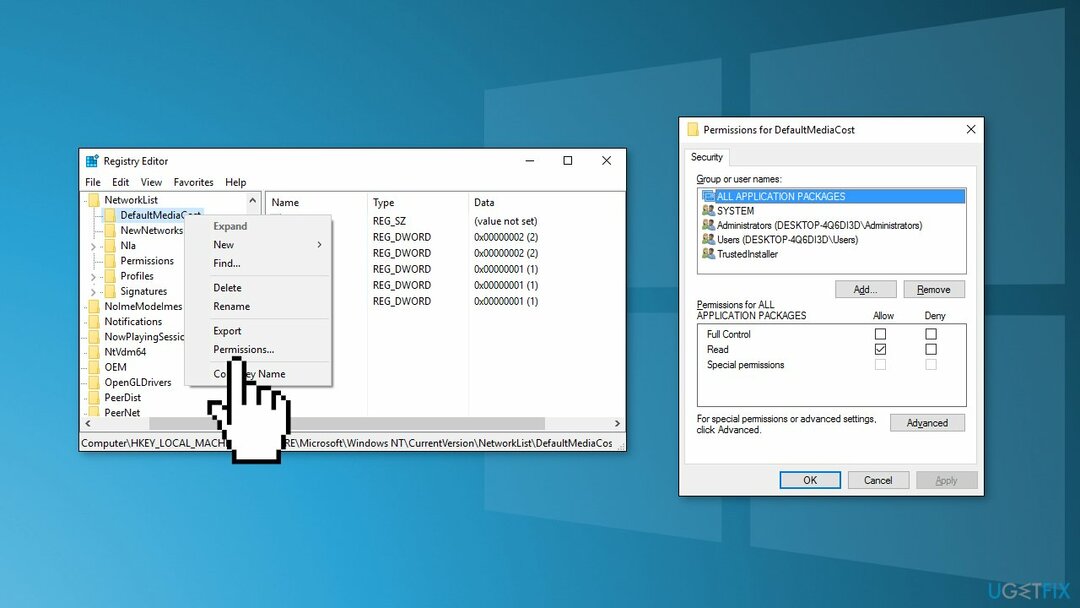
- İçinde Gelişmiş Güvenlik Ayarları penceresinde, listelenen Sahip'in yanındaki Değiştirmek bağlantı
- İçinde Seçmek için nesne adını girin kutucuğunuzun adını yazın Windows kullanıcı hesabı
- Tıkla İsimleri Kontrol Et buton
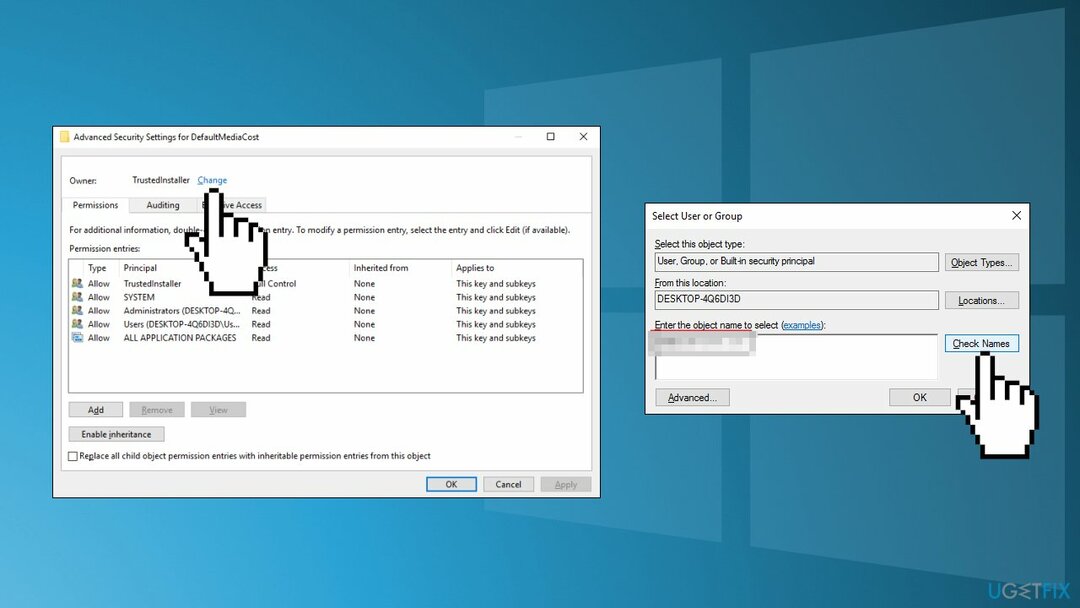
- Tıklamak TAMAM kapatmak için Kullanıcı veya Grup Seçin penceresini ve ardından tıklayın TAMAM kapatmak için tekrar Gelişmiş Güvenlik Ayarları
- İçinde izinler penceresini seçin Kullanıcılar grubu ve sonra seçin İzin vermek yanındaki onay kutusunu Tam kontrol izin
- Tıklamak TAMAM
- Önceki adımları tekrar deneyin
Çözüm 5. Windows'u Onar
Hasarlı sistemi onarmak için lisanslı sürümünü satın almalısınız. yeniden görüntü yeniden görüntü.
- Windows 10 ISO dosyasını şu adresten indirin: resmi Microsoft web sitesi
- Lisans koşullarını kabul ediyorsanız, Kabul
- Üzerinde Ne yapmak istiyorsun? sayfa, seçin Başka bir bilgisayar için kurulum medyası oluşturun ve sonra seçin Sonraki
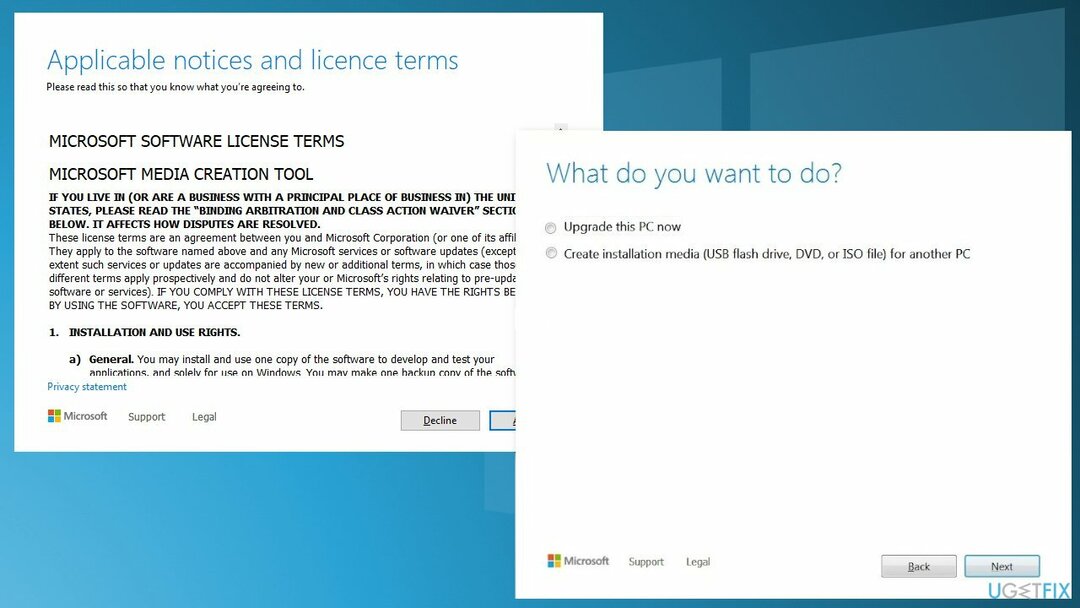
- Windows 10 için dili, sürümü ve mimariyi (64 bit veya 32 bit) seçin
- İçinde Hangi medyayı kullanmak istediğinizi seçin, Seçme ISO dosyası sonra tıklayın Sonraki
- İndirme konumunu seçin ve ardından Kaydetmek
- Windows 10 ISO dosyası indirilecek
- Windows 10 ISO dosyasına sağ tıklayın ve Montaj
- Açık Setup.exe
- Önemli güncellemeleri almak için Güncellemeleri indirin ve yükleyin
- emin olun Kişisel dosya ve uygulamaları saklayın kontrol edilir
- Tıklamak Düzenlemek yükseltmeyi başlatmak için
Hatalarınızı otomatik olarak onarın
ugetfix.com ekibi, kullanıcıların hatalarını ortadan kaldırmak için en iyi çözümleri bulmalarına yardımcı olmak için elinden gelenin en iyisini yapmaya çalışıyor. Manuel onarım teknikleriyle uğraşmak istemiyorsanız, lütfen otomatik yazılımı kullanın. Önerilen tüm ürünler profesyonellerimiz tarafından test edilmiş ve onaylanmıştır. Hatanızı düzeltmek için kullanabileceğiniz araçlar aşağıda listelenmiştir:
Teklif
şimdi yap!
Düzeltmeyi İndirMutluluk
Garanti
şimdi yap!
Düzeltmeyi İndirMutluluk
Garanti
Reimage'i kullanarak hatanızı düzeltemediyseniz, yardım için destek ekibimize ulaşın. Lütfen sorununuz hakkında bilmemiz gerektiğini düşündüğünüz tüm detayları bize bildirin.
Bu patentli onarım işlemi, kullanıcının bilgisayarındaki herhangi bir hasarlı veya eksik dosyayı değiştirebilecek 25 milyon bileşenden oluşan bir veritabanı kullanır.
Hasarlı sistemi onarmak için lisanslı sürümünü satın almalısınız. yeniden görüntü kötü amaçlı yazılım temizleme aracı.

Bir VPN ile coğrafi kısıtlamalı video içeriğine erişin
Özel İnternet Erişimi İnternet Servis Sağlayıcınızı engelleyebilecek bir VPN'dir, devlet, ve üçüncü şahısların çevrimiçi takibinizi engellemesine ve tamamen anonim kalmanıza izin verir. Yazılım, torrent ve akış için özel sunucular sağlayarak optimum performans sağlar ve sizi yavaşlatmaz. Ayrıca coğrafi kısıtlamaları atlayabilir ve Netflix, BBC, Disney+ ve diğer popüler yayın hizmetleri gibi hizmetleri nerede olursanız olun sınırlama olmaksızın görüntüleyebilirsiniz.
Fidye yazılımı yazarlarına ödeme yapmayın – alternatif veri kurtarma seçeneklerini kullanın
Kötü amaçlı yazılım saldırıları, özellikle fidye yazılımları, resimleriniz, videolarınız, işiniz veya okul dosyalarınız için açık ara en büyük tehlikedir. Siber suçlular verileri kilitlemek için sağlam bir şifreleme algoritması kullandığından, bitcoin olarak bir fidye ödenene kadar artık kullanılamaz. Bilgisayar korsanlarına ödeme yapmak yerine, önce alternatif kullanmayı denemelisiniz. kurtarma kaybolan verilerin en azından bir kısmını geri almanıza yardımcı olabilecek yöntemler. Aksi takdirde, dosyalarla birlikte paranızı da kaybedebilirsiniz. Şifrelenmiş dosyaların en azından bir kısmını geri yükleyebilecek en iyi araçlardan biri – Veri Kurtarma Uzmanı.